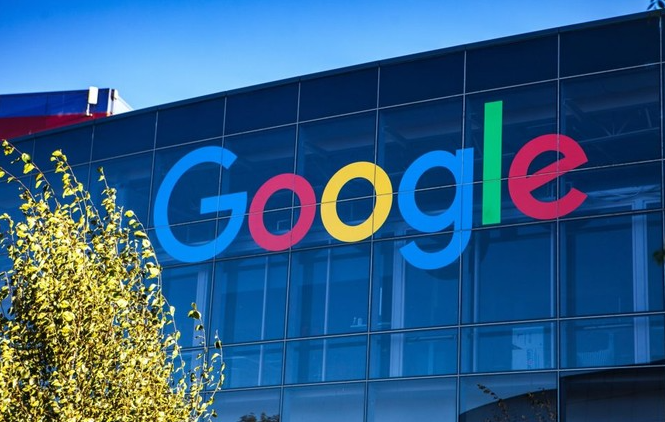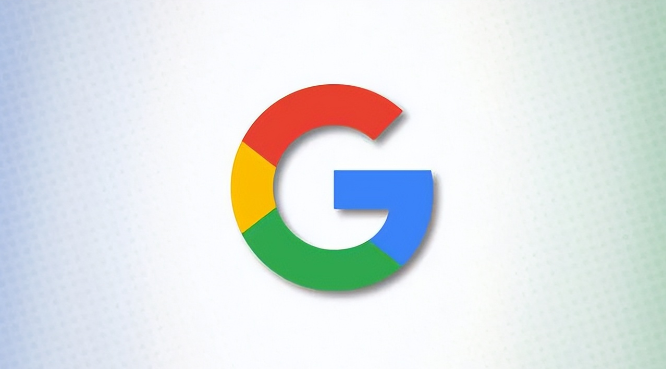Chrome浏览器视频播放无声故障排查及解决方法
时间:2025-08-03
来源:谷歌浏览器官网

先确认系统音量正常。查看任务栏右下角的扬声器图标,确保未处于静音状态且音量适中。如果使用耳机或外接音响设备,检查接口是否插紧,尝试重新插拔几次测试声音输出是否正常。部分设备可能有独立的音量控制旋钮,也需一并检查调整。
进入Chrome的声音权限管理页面。在地址栏输入`chrome://settings/content/sound`并回车,找到对应视频网站的条目,开启“网站可以播放声音”选项。某些网站默认被限制自动播放音频,需要手动授权才能发声。若之前误点了拒绝按钮,此处可改为允许。
排查扩展程序干扰情况。打开浏览器菜单选择“更多工具”→“扩展程序”,暂时禁用广告拦截、脚本管理类插件。例如某些安全软件会阻止视频广告同时意外屏蔽了主音轨,逐个关闭测试即可定位问题源头。遇到重要插件时,可先备份配置再做临时禁用操作。
清除缓存与Cookie数据。按下`Ctrl+Shift+Del`(Windows)或`Cmd+Shift+Del`(Mac)组合键,勾选“缓存的图片和文件”“Cookies及其他站点数据”后执行清理。部分网站依赖登录状态加载音频资源,操作前建议先保存账号密码以免丢失进度。完成后完全退出再重新启动浏览器使设置生效。
更新浏览器至最新版本。点击菜单栏的“帮助”→“关于Google Chrome”,系统会自动检测可用更新并下载安装。旧版可能存在与新型网页技术的兼容性问题,升级到最新版往往能修复已知缺陷。若频繁出现崩溃现象,可以考虑卸载后全新安装,重置所有首选项恢复默认配置。
检查声卡驱动程序状态。右键点击桌面上的“此电脑”图标,选择“管理”进入计算机管理窗口,展开左侧的“设备管理器”,找到“音频输入/输出”下的声卡设备。如果看到黄色感叹号标记,说明驱动异常,需手动更新或借助第三方工具如驱动精灵自动修复。重启电脑让新驱动生效后再试播视频。
关闭硬件加速功能测试。依次进入Chrome设置→“系统”→“外观”,取消勾选“使用硬件加速模式”。该功能利用GPU分担解码压力,但个别显卡型号可能存在兼容性问题导致音频中断。虽然可能轻微影响画面流畅度,但作为应急手段能有效恢复声音输出。
通过上述步骤逐步操作,通常可以解决Chrome浏览器视频播放无声的问题。每次修改设置后建议立即测试效果,确保新的配置能够按预期工作。